티스토리 뷰
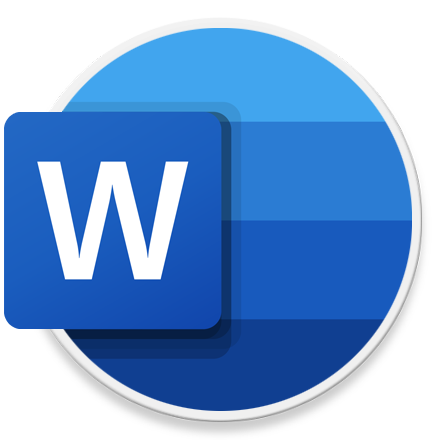
HowTo - Microsoft Word 문서 삽입된 모든 이미지 한 번에 삭제하는 방법
Microsoft Word 문서에 삽입된 모든 이미지를 빠르게 제거 할 필요가 있을 때 기본으로 제공되는 옵션을 사용하여 한 번에 모두 삭제할 수 있습니다. 일반적으로 문서에서 특정 글자를 원하는 다른 글자로 변경할 때 "찾기 및 바꾸기" 기능을 사용하게 됩니다. 이 기능을 사용하여 글자뿐만 아니라 문서에 삽입된 모든 이미지를 찾아 제거할 수 있습니다.
이 기능을 이용하여 이미지를 제거하면 문서 내에서 이미지가 있던 자리에는 빈 공간만 남고 작성된 글자는 그대로 남겨둘 수 있습니다. 한 가지 단점으로는 문서에 삽입된 이미지뿐만 아니라 차트 및 그래프와 같은 그래픽 개체를 모두 제거됩니다.
워드 문서에서 모든 이미지를 빠르게 제거하는 방법
워드 문서에 삽입된 모든 이미지를 한 번에 빠르게 제거하고 싶다면 다음과 같이 찾기 및 바꾸기 기능을 이용하여 손쉽게 제거할 수 있습니다. 참고로 본문 예시 이미지에서 사용된 Microsoft Word 프로그램 버전은 Office 365 입니다.
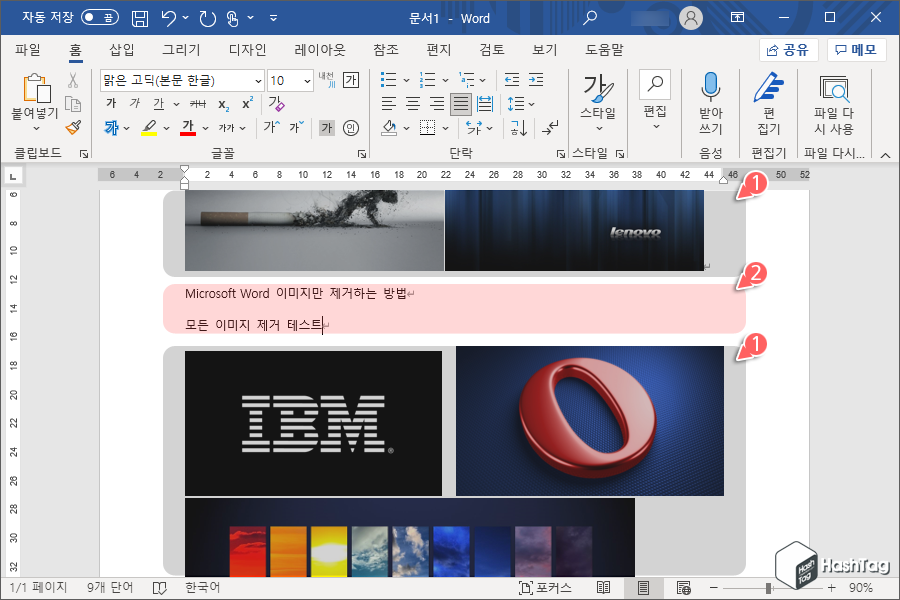
테스트로 사용될 워드 문서 파일입니다. ①이미지 중간에 ②텍스트가 삽입되어 있으며, 찾기 및 바꾸기 기능을 이용하여 모든 이미지를 제거했을 때 텍스트만 그대로 존재하는지 확인하겠습니다.
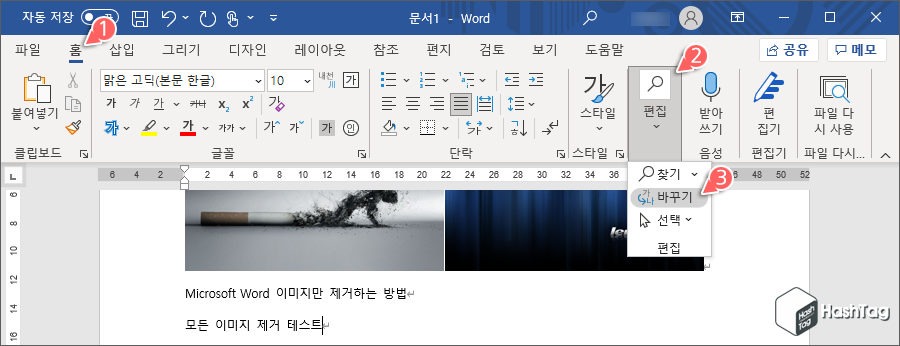
워드 창 상단의 메뉴에서 [홈]을 클릭하고 [편집] 도구 모음의 [바꾸기]를 선택합니다.
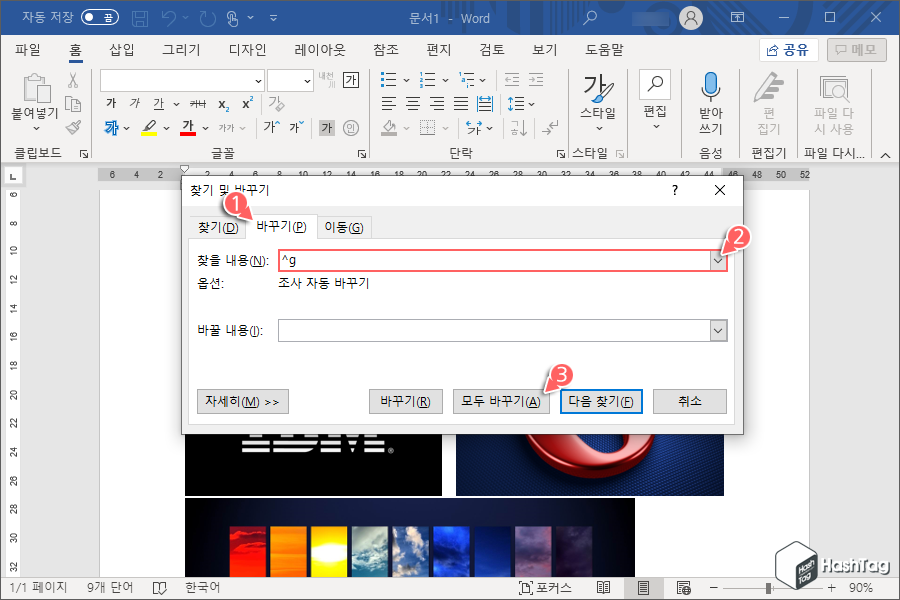
"찾기 및 바꾸기" 창이 열리면 [찾을 내용(N):] 입력 상자에 "^g"를 입력하고 [모두 바꾸기(A)] 버튼을 클릭합니다.
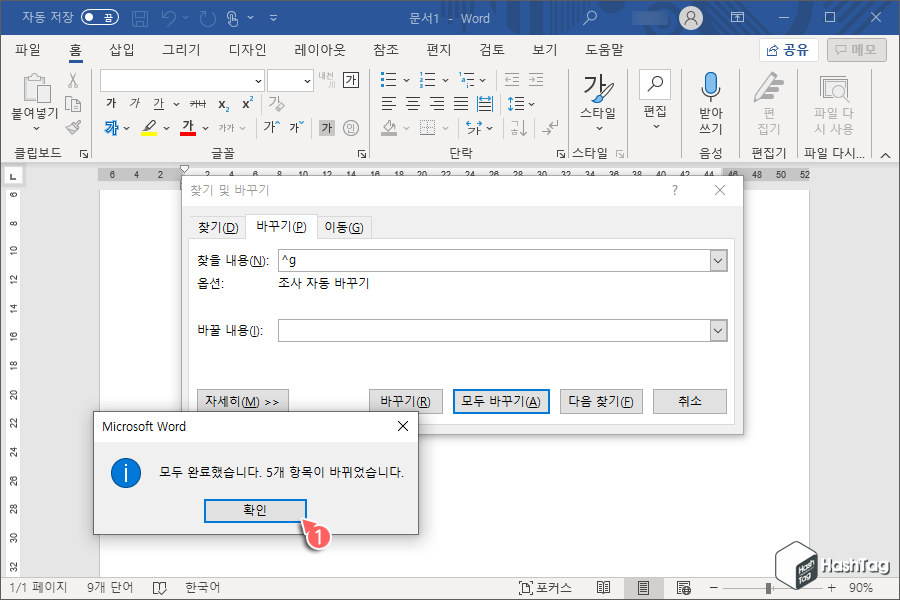
워드 문서에 삽입된 모든 이미지(그래픽 포함)가 제거되며, "모두 완료했습니다. 5개 항목이 바뀌었습니다." 라는 안내 메시지가 표시됩니다. 이 메시지를 통해 이미지가 몇 개 제거되었는지 확인할 수 있습니다.
참고로 "^g"는 모든 그래픽을 의미하는 특수코드입니다. 이 태그 사용 시 문서에 삽입된 모든 이미지 및 차트, 그래프가 포함됩니다. 따라서 해당 코드를 이용하여 제거할 경우 모든 이미지뿐 아니라 그래픽, 차트도 제거된다는 사실을 명심하시기 바랍니다.
문서에 이미지 이외에도 그래픽 및 차트를 모두 보존하고 싶다면, 한 번에 작업을 완료할 수는 없지만 [다음 찾기(F)] 버튼을 눌러 문서에 삽입된 개체 타입을 하나씩 확인하여 [바꾸기(R)] 버튼을 눌러 이미지만 제거할 수도 있습니다.
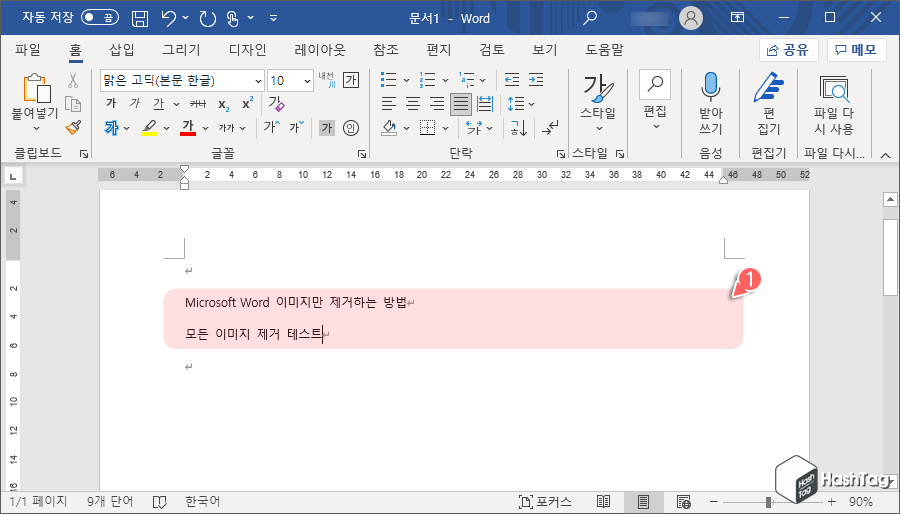
문서에 삽입된 모든 이미지가 제거되면 사용자가 입력한 텍스트만 남게 됩니다.
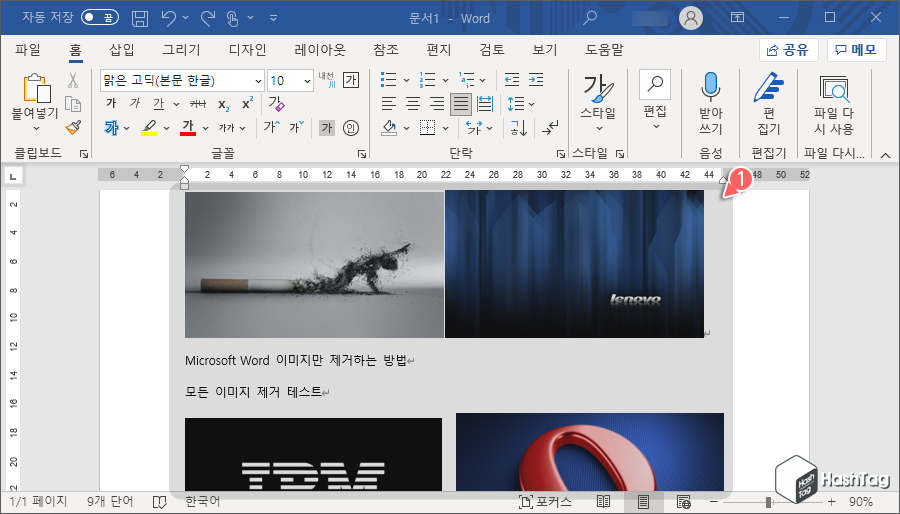
만약 실수로 원치 않는 그래픽, 차트가 함께 삭제되었어도 걱정하지 않으셔도 됩니다. 실수로 남겨야 할 이미지 또는 그래픽, 차트를 제거한 경우라도 키보드 단축키 Ctrl + Z 키를 이용하여 수행된 작업을 취소할 수 있습니다.
문서 작업 중 부주의로 원치 않게 많은 이미지가 삽입된 상태라면 찾기 및 바꾸기 기능을 이용하여 한 번에 빠르게 제거해보시기 바랍니다.
[IT/How to] - Microsoft Word 문서에 GIF 애니메이션 삽입하는 방법
Microsoft Word 문서에 GIF 애니메이션 삽입하는 방법
HowTo - Microsoft Word 문서에 애니메이션 GIF 삽입 방법 Microsoft Word 문서를 만들 때 너무 딱딱한 분위기가 아닌 특별한 메시지를 전달하거나, 운동과 같은 활동에 대한 시연 모습, 중간 중간 유머를
forbes.tistory.com
[IT/How to] - Microsoft Word 문서에 PDF 삽입하는 방법
Microsoft Word 문서에 PDF 삽입하는 방법
HowTo - MS 워드 문서에 PDF 파일 삽입하는 방법 Microsoft Word 문서에는 다양한 콘텐츠 처리를 위한 기능을 제공하고 있습니다. 이러한 기능 중 하나는 PDF 파일을 워드 문서에 직접 삽입할 수 있는 기
forbes.tistory.com
'IT > How to' 카테고리의 다른 글
| 윈도우10 시작 메뉴 점프 목록, 작업 표시줄 최근에 연 항목 숨기기 (0) | 2021.08.13 |
|---|---|
| 윈도우11 다크 모드 or 다크 테마 설정 방법 (0) | 2021.08.09 |
| 윈도우11 DoH(DNS over HTTPS) DNS 암호화 설정 방법 (2) | 2021.08.07 |
| 한컴오피스 한글 원본 및 수정한 문서 비교하는 방법 (2) | 2021.08.05 |
| 한컴오피스 한글 최근 문서 목록 지우기 및 숨기기 설정 방법 (0) | 2021.08.03 |
| 윈도우10 탐색기에서 이미지 및 동영상 해상도 표시하는 방법 (0) | 2021.08.02 |
| Microsoft Excel '제한된 보기' 표시 해제하는 방법 (0) | 2021.08.01 |
| Microsoft Word 문서에 자필 서명하는 방법 (0) | 2021.07.25 |
